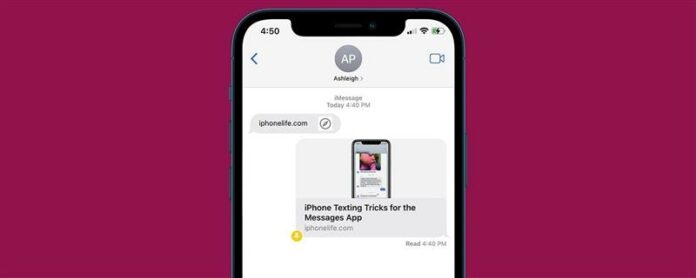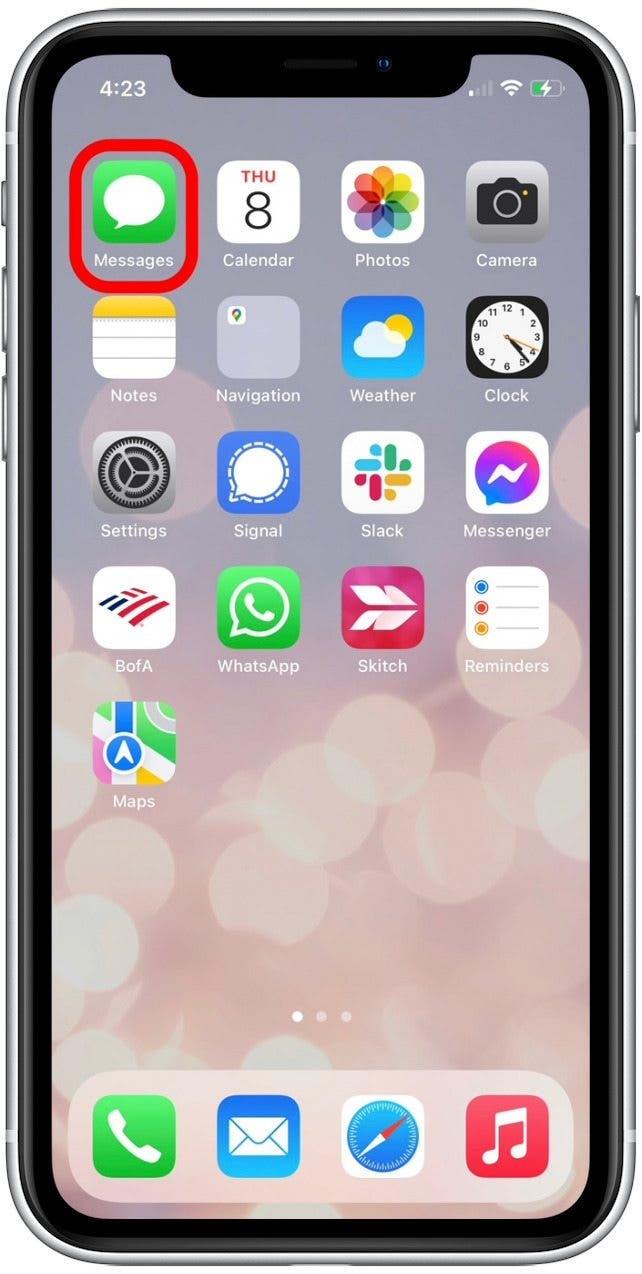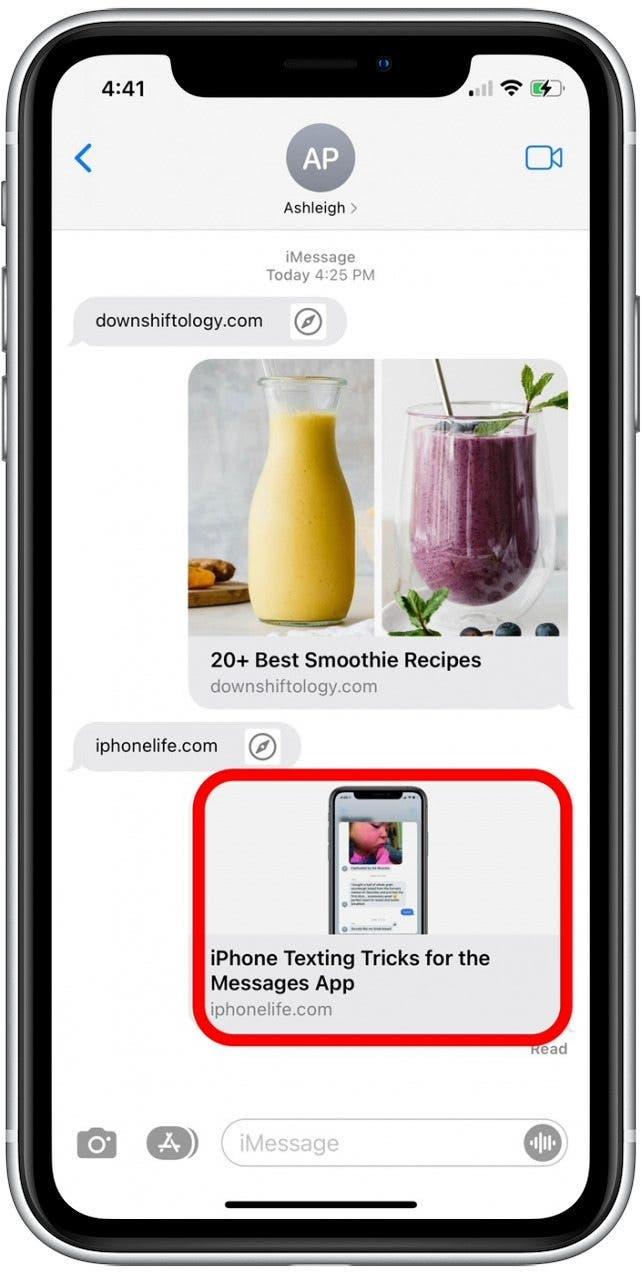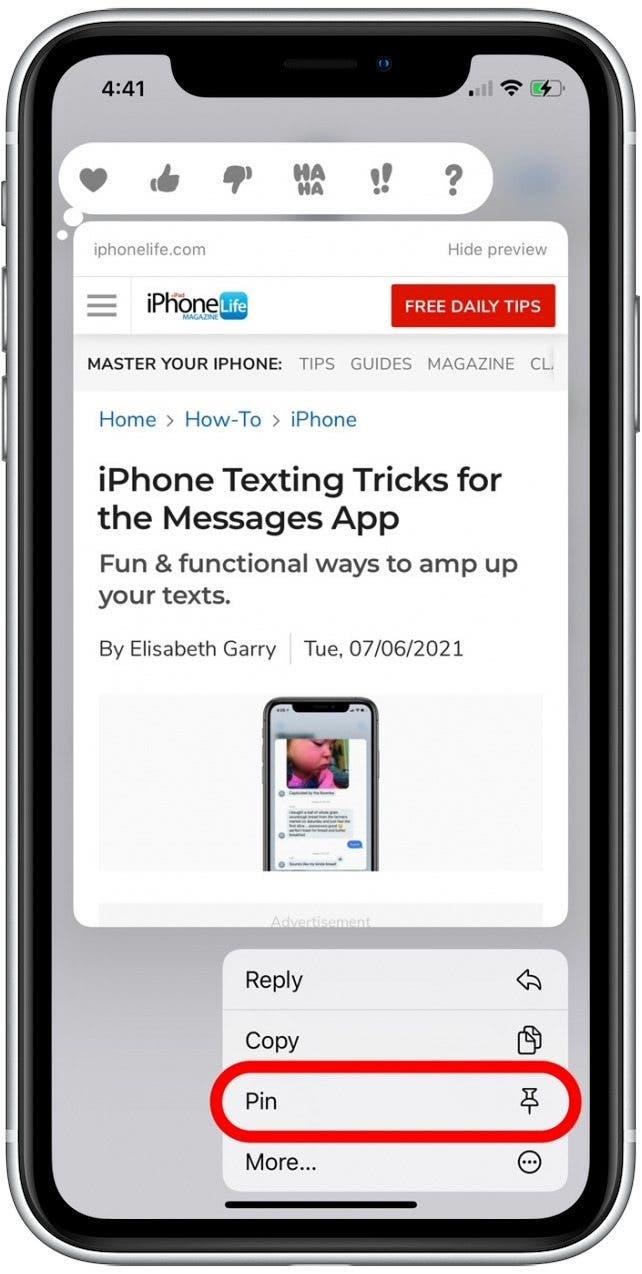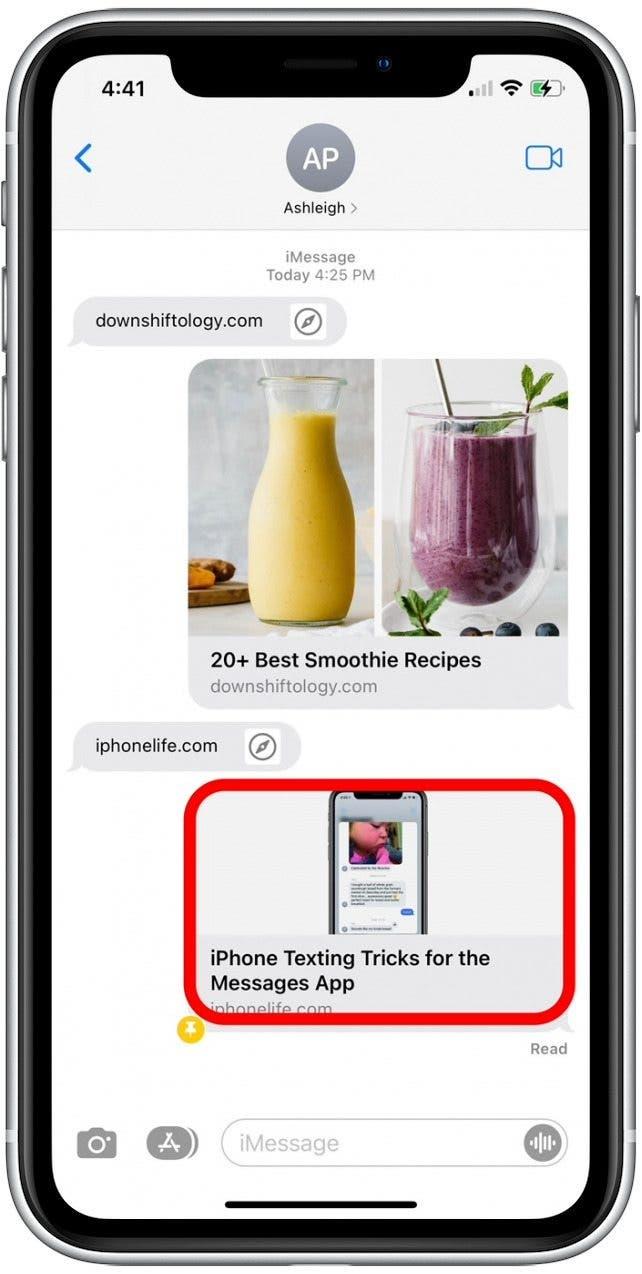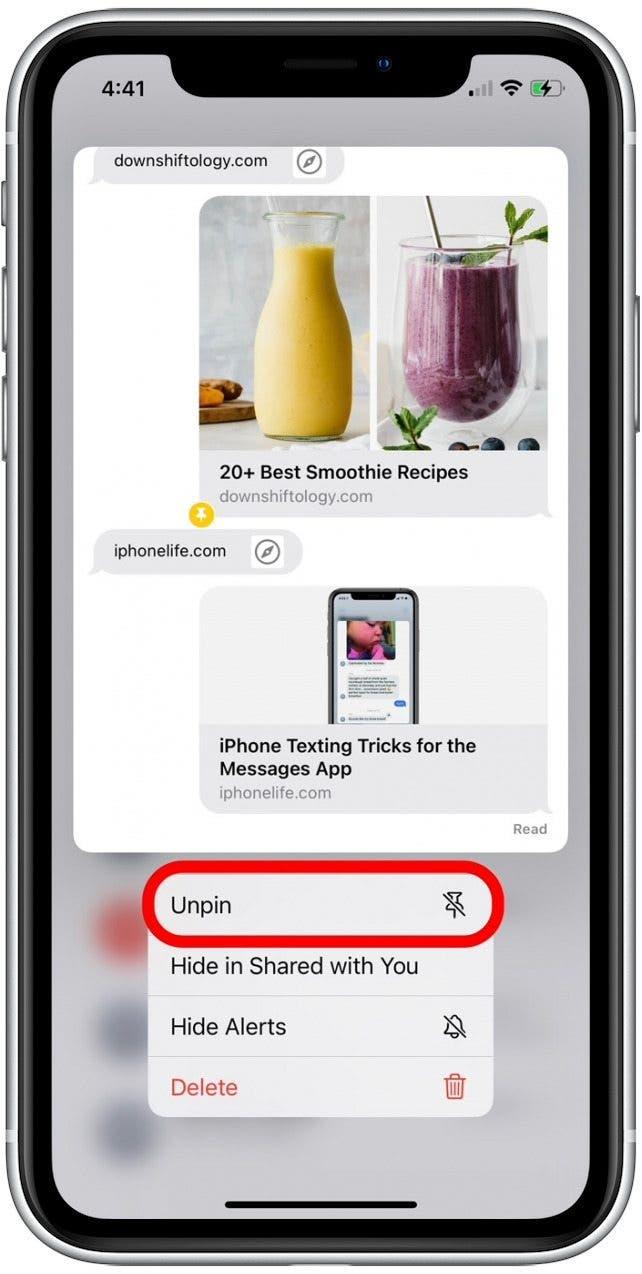Borte er dagene med at rulle gennem tekster for at finde en YouTube -video eller nyhedsartikel, som din ven sendte for flere uger siden. Med den nyeste version af iOS kan du nu fastlægge delt indhold, så du ikke behøver at søge gennem gamle meddelelser! Vi viser dig den hurtige metode til at fastlægge emner i meddelelser for let adgang senere.
Hvorfor vil du elske dette tip
- Undgå at rulle for at finde opskrifter, onlinevideoer og andre links sendt i meddelelsens app.
- Åbn relaterede apps til hurtigt at se fastgjort filer sendt via tekstbesked.
Hvordan man fastgør beskeder indhold i delt med dig på iPhone
Når du har fastgjort en delt vare, vises filen øverst i afsnittet Delt med din relaterede app, såsom Safari. Det er vigtigt at bemærke, at denne funktion stadig er under udvikling og muligvis ikke fungerer med alle medietyper. Hvis du prøver disse trin og ikke kan se muligheden for at pin, fungerer den medietype, du har valgt, endnu ikke med denne funktion. For flere iPhone -tip og tricks, tilmeld dig vores gratis tip af dagen nyhedsbrev.
- Åbn meddelelser .

- Naviger til samtaletråden, der indeholder den vare, du gerne vil pin.
- Tryk længe på varen, f.eks. En weblink eller nyhedsappartikel.

- Tryk på pin .

- For at unpin delt indhold skal du længe trykke på varen.

- Tryk på unpin .

Det er alt, hvad der er til det! Når du har fastgjort en delt vare i appen Messages, kan du derefter åbne den relaterede app, og du vil se filen øverst i afsnittet Deled With You.